あれ、Numlock反応しねぇーわ。。。
Windows10にしてから凄く気になってたことがあります。
「ログオン時テンキーが反応しない!」のです。
細かく言うと「Numlock」がオンになっていないようです。
Windows7からテンキー使ってパスワード入力してたので、めちゃくちゃ気持ち悪い。。。
電源立ち上がってからNumlockのボタンを押すのがなんだか嫌なわけです。
アップグレードしてから時間が経ちましたが、ようやくこの問題を解決することが出来ました!
レジストリってご存知ですか??
みなさん、レジストリエディタって立ち上げたことありますか?
簡単に言うと「Windowsの中枢部分」です。これに変な値が入ってると最悪パソコンが立ち上がって来ないです(泣)
なのでこれからお話する作業は慎重に行ってください(自己責任でお願いします)
たかがNumlockで大そうなお話ですが、Numlock問題は少し突っ込んだことをしないと解決しない問題なのです。
では手順のご紹介
1、Windowsボタン+Rキーを押してください。
※この間記事にしたショートカットでもOKです。そのショートカットから「ファイル名を指定して実行」でも同じ画面が表示されます。
2、「regedit」と入力しエンターを押してください。
3、「レジストリを起動しますか?」みたいな画面がでたら「はい」を選択
4、HKEY_USERS → .Default → Control Panel → Keyboardと順番に選択
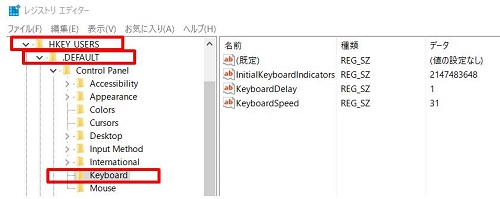
5、 InitialKeyboardIndicators をダブルクリックして「値のデータ」に「2」を入力してOKを押せば完了です。レジストリエディタはそのまま×で閉じてもらえればOKです。
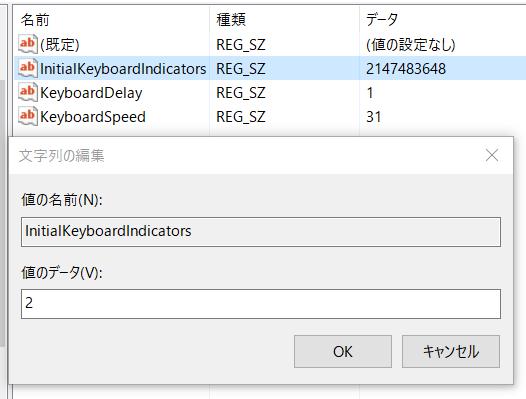
如何でしょうか、Numlock復活しましたか?
どうでしょう、上手くいきましたでしょうか。
くれぐれも作業は慎重に行ってください。
ちょっと数字を間違うだけで、次回起動時にパソコンが全く反応しなくなる可能性もありますよ!
でもレジストリは上手に付き合うと非常に便利な設定をすることも可能です。
面白い設定を思いついたらまたご紹介します!
関連記事
→ windows10のコントロールパネルはどこにいった?右クリックで便利技+番外編
→ パソコンが重いので解消する方法を考える windows10編
→ パソコンが重いので解消方法を無料で出来ないか考える windows7編



コメント